реклама
Актуализирано на 15 ноември 2016 г. от Райли Дж. Денис.
Сега можете да стартирате Android на вашия нетбук или лаптоп. Независимо дали искате да играете с мобилната операционна система на Google или да дадете нов живот на иначе изхвърленото устройство, Android-x86 дава на всеки начин да инсталира Android на базираните на Intel компютри.
Бързо е Още по-добре: най-новата версия на Android-x86 идва с достъп до Google Play Store. Това означава, че можете да изпробвате приложения за Android, преди да решите да купите устройство с Android.
По дяволите, вашият нетбук може да се превърне във ваше Android устройство.
Показах ви как да инсталирате Chrome OS на неподдържани компютри Използвайте Chrome OS на неподдържани компютри с хромирана ОС LimeХаресвате тази идея за Chrome OS, но не искате да разделяте пари за ChromeBook? Добри новини! Chromium Lime носи изживяването на Chrome OS на огромен брой лаптопи и нетбуци, благодарение на ... Прочетете още , но някои от вас се оплакаха, че е малко повече от браузър. Разбира се, това е всичко, което трябва да е Chrome OS, но разбирам разочарованието. Android, според мен, е малко по-вълнуващ. С достъпа до стотици хиляди приложения той е универсален и интеграцията му с екосистемата на Google е много по-дълбока от тази на Chrome OS.
Не е ужасно сложно да се инсталира, особено ако сте инсталирали някаква форма на Linux в миналото. Нека да разгледаме процеса и след това да разгледаме накратко Android в нетбука.
Първа стъпка: Изтеглете Androidx86
За да започнете, се насочете към Страница на проект за Androidx86. Тук можете да изтеглите куп различни версии на Android. За традиционното изживяване с телефон или таблет, използвайте каквото и да е най-новото официално издание. От ноември 2016 г. това е Android 6.0 Marshmallow.
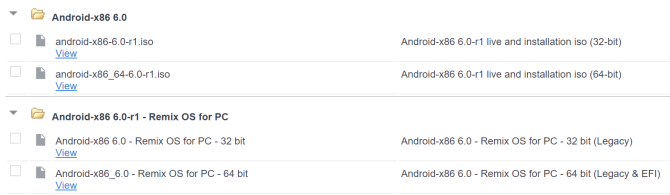
Но има и налична версия на Remix OS Как да инсталирате Android на вашия компютър с Remix OS 3.0Remix OS 3.0 позволява на потребителите да инсталират Android на почти всеки хардуер. Подобно на Linux, Remix работи отлично на бавен или по-стар хардуер, така че ако имате стар компютър, го върнете към живот с Remix ... Прочетете още , която е разклонена версия на Android, създадена специално за компютри. Може да имате по-течен опит с това.
Просто не забравяйте да разберете дали вашият компютър е 32 битова или 64 битова Каква е разликата между 32-битов и 64-битов Windows?Каква е разликата между 32-битов и 64-битов Windows? Ето просто обяснение и как да проверите коя версия имате. Прочетете още преди да изтеглите един от тях.
Стъпка втора: Копиране на флаш устройство
Сега, когато намерихте необходимия ISO файл, е време да го напишете на USB устройство, за да можете да се зареждате от него. Има две основни програми за това: UNetbootin Как да инсталирате Linux с лекота, използвайки UNetbootinВече говорихме за Linux и защо трябва да го изпробвате, но вероятно най-трудната част от свикването с Linux е получаването му на първо място. За потребителите на Windows най-простият начин е ... Прочетете още , която е крос платформа, и Linux Live Linux Live USB Creator: Стартирайте лесно Linux от вашето флаш устройство Прочетете още , което е само за Windows, но много лесно.
Използвайте каквото предпочитате; просто копирайте съдържанието на ISO на флаш устройство. Не е необходимо да е огромно: 1 GB трябва да го направи.
Стъпка трета: Инсталирайте
Сега, когато имате вашето USB устройство, е време да стартирате от него. Ще видите този начален екран:
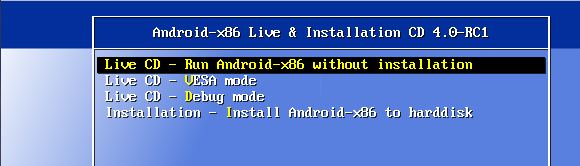
Ако просто искате да изпробвате Android, продължете напред и изберете режима LiveCD. Разбира се, няма да можете да запазите персонализирането, което правите, но това е добър начин да видите колко добре работи Android на вашата система.
Ако предпочитате да инсталирате Android, продължете напред и изберете опцията „Инсталиране“. Не са много опциите за двойно зареждане, вградени в инсталатора, така че бъдете предупредени: работата с тази работа може да отнеме някои умения от ваша страна. Вижте инструкциите за инсталиране на Androidx86 за повече информация [прекъсната връзка е премахната]. Ако обаче не ви пука да загубите текущата си операционна система, инсталацията е ясна.
По желание: Инсталиране на SD карта
Има и друг начин, разбира се: можете да инсталирате Android на SD карта. Това няма да повлияе на операционната система, която обикновено използвате в своя нетбук, но все пак ви позволява да запазите приложенията и настройките си на място.
Ще ви трябват флаш устройство и SD карта, за да направите това: флаш устройството за инсталиране на Android от и SD картата, за да инсталирате Android.
Процесът е прост: стартирайте инсталатора, но изберете вашата SD карта, която да инсталирате вместо вашия твърд диск. Това няма да повлияе на основния двигател на вашия нетбук, като ви даде чиста среда с двойно зареждане.
Android на вашия нетбук
И така, как работи? Доста добре. Можете да настроите началния си екран, за да изглежда колкото искате, точно както на телефон или таблет. Тествах по-стара версия на Android (4.0 сандвич с сладолед) за подобрена стабилност и ето как изглеждаше:
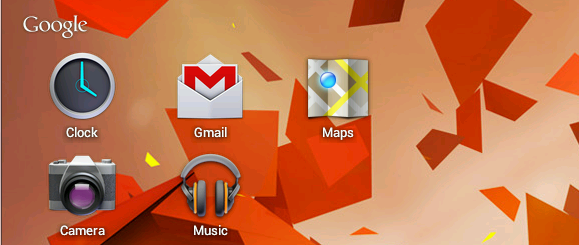
Можете също да преглеждате всяко приложение, инсталирано на вашия компютър:
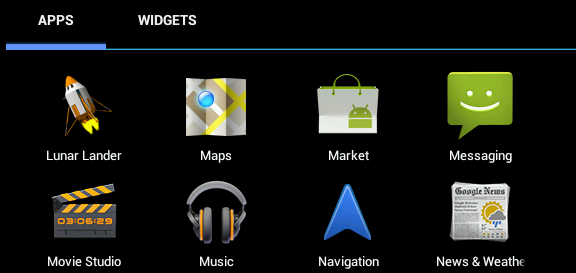
Включени са много Google скоби, заедно с редица други комунални услуги и игри. С достъпа до Google Play Store, не се колебайте да изтеглите и изпробвате всяко приложение, което искате, въпреки че може би не всички работят перфектно. С малко помощ от Google Voice дори получих SMS съобщения и стартирайте!
Работи ли ви?
Защо да опитате това? На първо място: защото е забавно Разбира се, не е същото като да купите нов таблет Android, но да вдъхнете нов живот в иначе празен нетбук е страхотно.
Накарахте ли Android да работи върху вашия нетбук или лаптоп? Уведомете ни в коментарите! И ако го направихте, кажете ни с какви приложения за Android работихте.
Джъстин Пот е технологичен журналист със седалище в Портланд, Орегон. Той обича технологиите, хората и природата - и се опитва да се наслаждава и на трите, когато е възможно. В момента можете да разговаряте с Джъстин в Twitter.


